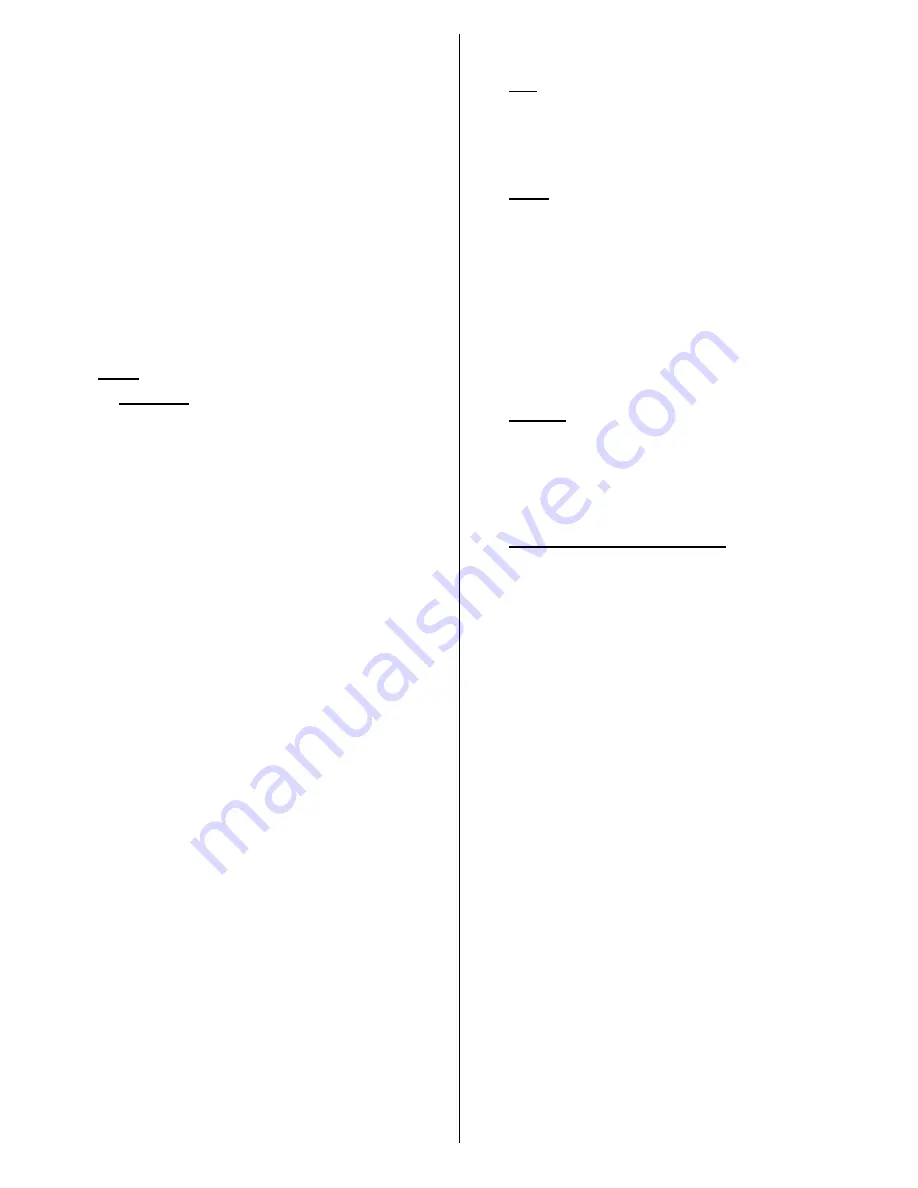
Deutsch
- 14 -
ändern möchten. Verfügbare Sprachen werden
aufgelistet. Berühren Sie die gewünschte Sprache,
um die aktuelle Sprache festzulegen. Sie werden
nun aufgefordert, das Passwort einzugeben.
Geben Sie das Passwort ein und berühren Sie
OK
, um zum
Einstellungsmenü
zurückzukehren.
Berühren Sie
Abbrechen
, um zum Startbildschirm
zurückzukehren.
Passwort:
Berühren Sie
NEUES PASSWORT
EINSTELLE
, um das Standardpasswort zu ändern.
Android Systemeinstellungen Menü
Um auf das
Einstellungsmenü
zuzugreifen, tippen
Sie auf der Startseite auf
Alle Apps
und dann auf
die
Einstellungen App
. Die verfügbaren Optionen
werden aufgelistet. Berürhren Sie auf eins, um die
Details und verfügbaren Optionen anzuzeigen.
1. Gerät
1.1. Netzwerk
Wi-Fi:
Um das WLAN einzuschalten berühren Sie
die WLAN-Option. Verfügbare drahtlose Netzwerke
werden gesucht und aufgelistet. Berühren Sie auf eins,
um eine Verbindung herzustellen. Möglicherweise
werden Sie aufgefordert, Passwort für die Herstellung
der Verbindung zum ausgewählten Netzwerk
einzugeben, wenn das Netzwerk durch ein Passwort
geschützt sein sollte. Sie können die drahtlose
Verbindung nicht verwenden, wenn Sie über Ethernet
verbunden sind.
Andere Optionen:
Unter der Überschrift
andere
Optionen
steht die
Option Scannen immer
zur
Verfügung.
Eine Verbindung über WPS und
Hinzufügen neuer Netzwerkoptionen
ist auch
unter dieser Beschriftung verfügbar, wenn das
WLAN eingeschaltet ist. Sie können die Option
Neues Netzwerk hinzufügen
, um eine Verbindung
zu Netzwerken mit verborgender SSID (Name des
drahtlosen Netzwerks) durch die manuelle Eingabe
der SSID herzustellen.
Wenn die WPS-Option ausgewählt wurde, wird der
Bildschirm eine Suche nach dem WPS-Raouter
starten. Drücken Sie die WPS-Taste an Ihrem Router/
Modem, um die Verbindung herzustellen. Auf diese
Weise müssen keinen Netzwerknamen bzw. auch
nicht das dazugehörige Passwort eingeben oder
auswählen.
Durch Einschalten der Option
Scannen immer
verfügbar
können Sie den Standortdiensten von
Google und weiteren Apps die Suche nach Netzwerken
und die Einholung von Standortinformationen
erlauben, selbst wenn das WLAN ausgeschaltet ist.
Ethernet:
Unter der Überschrift
Ethernet
können Sie
den LAN-Status (
Verbunden
–
Nicht verbunden
)
sowie, bei bestehender Verbindung, die MAC/IP-
Adressen anzeigen. Sie können außerdem eine
Proxy-Server einrichten oder die IP-Einstellungen mit
Hilfe der entsprechenden Optionen ändern.
1.2. Ton
Sie können Ihre bevorzugten Einstellungen für den
Ton vornehmen. Sie können die Option
Systemtöne
aktivieren/deaktivieren und die Option
Surround-
Sound
auf
AUTO
,
Always
oder
Niemals
stellen.
1.3. Apps
Unter dieser Menüoption werden auf Ihrem Bildschirm
installierte Anwendungen aufgelistet. Die Optionen
App-Genehmigungen
,
Heruntergeladen Apps
und
Systemapps
sind verfügbar. Sie können
sich die Information zu den Apps anzeigen lassen
und diese mithilfe der verfügbaren Optionen
verwalten. Sie können zudem die für Anwendungen
erforderlichen Genehmigungen verwalten. Sie können
die Genehmigungen für jede Anwendung ein- und
ausschalten.
1.4. Display
Auflösung
und Orientierung
Optionen
werden
verfügbar sein. Sie können die Auflösung und die
Ausrichtung des Displays manuell festlegen, indem
Sie eine der aufgelisteten Optionen auswählen oder
als Auto festlegen.
1.5. Speichern und zurücksetzen
Mithilfe der Optionen in diesem Menü können Sie
Information zum Speicherstatus anzeigen, die
verbundenen Speichergeräte verwalten und den
Bildschirm auf Werkseinstellungen zurücksetzen.
Gerätespeicher:
Speicherinformationen zum
Internen geteilten Speicher
und Optionen für
den Gerätespeicher werden, wenn verfügbar,
angezeigt. Unter der Option
Gerätespeicher
werden die angeschlossenen Speichergeräte, die
als interner Speicher verwendet werden, aufgelistet.
Für diese Geräte sind die Optionen
Auswerfen
und
Löschen & als Wechseldatenträger formatieren
verfügbar. Nutzen Sie zum sicheren Entfernen
eines Speichergeräts die Option
Auswerfen
. In
diesem Fall wird das Gerät nicht aus der Geräteliste
gelöscht, sondern mit dem Status
nicht verbunden
angezeigt. Verwenden Sie die Option
Löschen
& als Wechseldatenträger formatieren
, um ein
Speichergerät zu formatierten und es als wieder als
Wechseldatenträger zu verwenden.
Wechseldatenträger.
Unter dieser Option werden die
Wechseldatenträgergeräte, die mit dem Bildschirm
verbunden sind, bei Verfügbarkeit aufgelistet. Nutzen
Sie zum sicheren Entfernen eines Speichergeräts
die Option
Auswerfen
. Verwenden Sie die Option
Löschen & als Gerätespeicher formatieren
, um
ein Speichergerät zu formatierten und es als wieder
als internen Gerätespeicher zu verwenden. In diesem
Fall wird das Gerät unter der Option
Gerätespeicher
aufgelistet.
















































